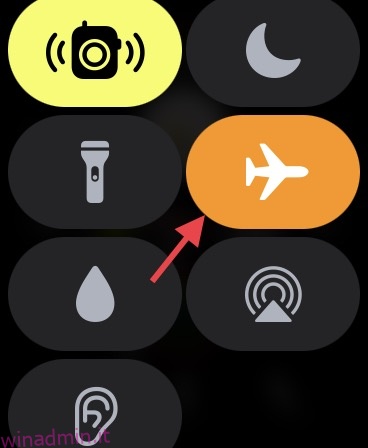Uno dei principali problemi di watchOS di cui molti utenti si lamentano è l’impossibilità di scaricare app su Apple Watch. A volte, le app tendono a bloccarsi durante l’installazione e continuano a caricarsi per sempre. Altre volte, si rifiutano semplicemente di scaricare, senza alcuna ragione ovvia. In questa guida alla risoluzione dei problemi, abbiamo parlato dei modi per risolvere il fastidioso problema “le app non verranno scaricate su Apple Watch”. Quindi, se non riesci a installare app sul tuo Apple Watch e stai cercando metodi semplici per risolvere il problema, ti abbiamo coperto.
Sommario:
10 metodi per risolvere il problema con le app di Apple Watch non installate (2022)
Ci sono un paio di motivi per cui le app potrebbero non essere installate sul tuo Apple Watch. Tuttavia, ci sono altrettanti (o forse più) metodi che puoi usare anche per risolvere il problema. In questo articolo daremo un’occhiata a tutte queste correzioni per l’installazione di app su Apple Watch.
Inoltre, daremo un’occhiata anche ad alcuni dei motivi per cui questo problema si pone in primo luogo. Come sempre, puoi utilizzare il sommario qui sotto per navigare in questo articolo senza problemi.
Perché le app non si installano su Apple Watch?
Sebbene una connessione Internet scadente sia il motivo principale per cui le app spesso non si installano su Apple Watch, ci sono altri colli di bottiglia che devi tenere a mente. Anche l’incompatibilità, lo spazio di archiviazione ingombra e vari problemi software sono responsabili del problema di installazione dell’app sul problema di watchOS. Per risolvere il problema, esamineremo ogni possibile causa e proveremo alcune soluzioni praticabili.
1. Assicurati che l’app sia compatibile
La prima cosa che dovresti controllare di fronte al problema di installazione dell’app è la compatibilità. Ci sono ancora alcune app popolari come WhatsApp che devono ancora essere disponibili per Apple Watch. Quindi, assicurati che l’app che stai tentando di installare sul tuo dispositivo watchOS sia compatibile.
A proposito, se desideri che ci sia un’app WhatsApp su watchOS 8, c’è un modo per utilizzare WhatsApp sul tuo Apple Watch che puoi provare.
2. Attiva/disattiva la modalità aereo (attiva/disattiva la modalità aereo)
Se le app tendono a rimanere bloccate per sempre nella schermata di caricamento, ci sono buone probabilità che il problema possa essere dovuto a una connessione Internet scadente. Quindi, correggere la connessione Internet lenta può aiutarti a risolvere il problema.
- Scorri verso l’alto dal bordo inferiore dello schermo per visualizzare Centro di controllo. Successivamente, tocca il pulsante Aereo per accenderlo.
- Ora, attendi qualche istante, quindi tocca di nuovo l’icona della modalità aereo per disabilitarla.
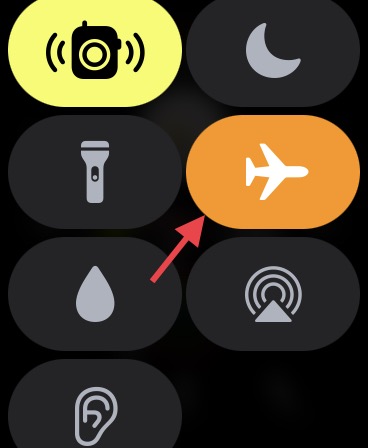
Molte volte un semplice interruttore della modalità aereo può risolvere molti problemi di connettività, non solo sul tuo Apple Watch ma anche su iPhone e iPad. Quindi prova sempre se riscontri problemi di connettività o di rete sui tuoi dispositivi. Ci vogliono solo pochi secondi e non devi preoccuparti di nulla.
Download automatici
Proprio come iOS, watchOS include anche un’impostazione di download automatico delle app che ti consente di scaricare automaticamente le nuove app di Apple Watch (incluse quelle gratuite) acquistate su altri dispositivi collegati al tuo ID Apple. Quindi, assicurati che sia abilitato se vuoi vedere le tue app iPhone compatibili sul tuo Apple Watch.
- Vai su Guarda l’app sul tuo iPhone -> App Store e quindi attiva l’interruttore accanto a Download automatici.
- Se l’interruttore è già abilitato, disattivalo. Successivamente, riavvia sia il tuo iPhone che Apple Watch, quindi riaccendilo.
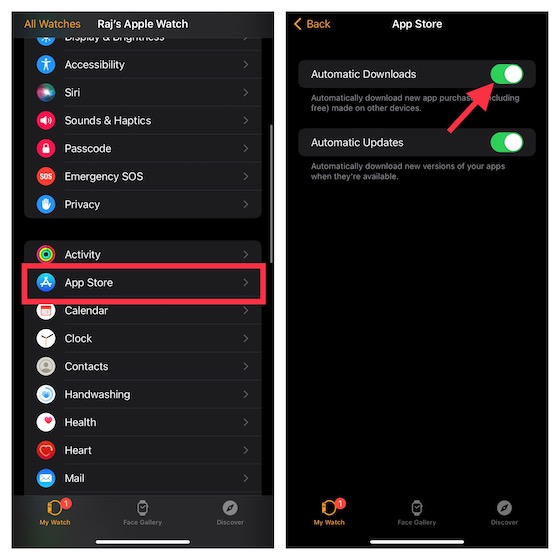
Disattiva/Accendi cellulare/Wi-Fi e Bluetooth (Attiva/disattiva reti Bluetooth, Wi-Fi e cellulare)
Un altro trucco ingegnoso che dovresti provare a risolvere il problema di installazione dell’app è ripristinare le radio. Molte volte, può eliminare immediatamente qualsiasi problema relativo alla rete. Quindi, provaci.
- Su Apple Watch: vai su Impostazioni app -> Wi-Fi, Dati cellulare/cellulare e Bluetooth, quindi disattiva i pulsanti.
- Quindi, riavvia l’Apple Watch. Tieni premuto il pulsante laterale, quindi trascina il cursore di spegnimento per spegnere il dispositivo indossabile. Attendi qualche secondo, quindi tieni premuto nuovamente il pulsante laterale per accendere il tuo smartwatch.
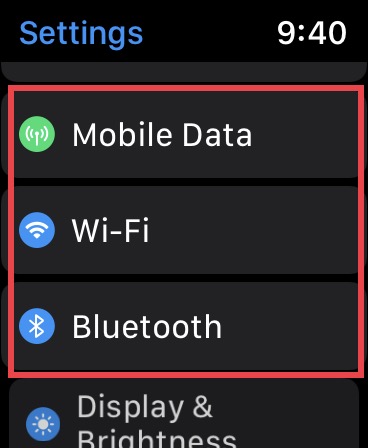
- Sull’iPhone abbinato: apri l’app Impostazioni -> Wi-Fi/Cellulare e Bluetooth, quindi disattiva gli interruttori. Quindi, riavvia il tuo dispositivo iOS.
- Su iPhone senza un pulsante Home, tieni premuto uno dei pulsanti del volume e poi il pulsante laterale finché il cursore di spegnimento non viene visualizzato sullo schermo. Successivamente, trascina il cursore di spegnimento per spegnere il dispositivo. Ora, tieni premuto il tuo dispositivo finché non vedi il logo Apple. Una volta riavviato il dispositivo, attiva Wi-Fi/Cellulare e Bluetooth.
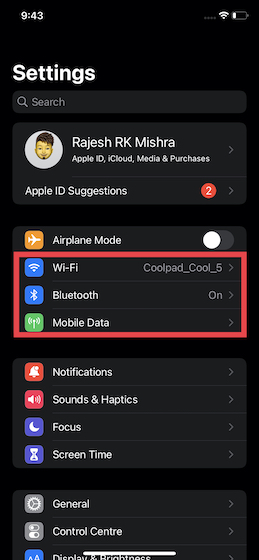
Assicurati di scaricare un’app alla volta
Assicurati di scaricare un’app alla volta sul tuo Apple Watch. Anche se potrebbe non sembrare una soluzione diretta per risolvere il problema di download dell’app, è qualcosa che dovresti tenere a mente. Se la connettività Internet non è così forte, l’installazione simultanea di più dispositivi potrebbe non riuscire.
Forza il riavvio del tuo Apple Watch e iPhone
L’hard reset (noto anche come riavvio forzato) è uno strumento per la risoluzione dei problemi non solo su iPhone ma anche su Apple Watch. Oltre a eliminare la cache, l’hard reset è in grado di cancellare i file temporanei, risolvendo così molti problemi. Quindi, se dovessi riscontrare problemi comuni con watchOS, dovresti assicurarti di provarlo.
- Tieni premuti contemporaneamente il pulsante laterale e la corona digitale finché lo schermo non diventa nero e il logo Apple non viene visualizzato sullo schermo.
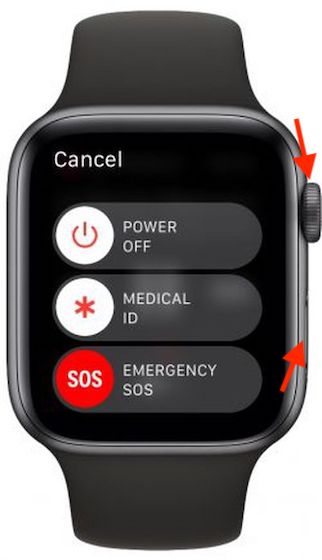
- Su iPhone 8 o versioni successive: premi e rilascia rapidamente il pulsante di aumento del volume. Quindi, premi e rilascia rapidamente il pulsante di riduzione del volume. Successivamente, tieni premuto il pulsante laterale fino a quando il logo Apple non appare sullo schermo.
- Su iPhone 7/7 Plus: tieni premuti contemporaneamente il pulsante laterale e il pulsante di riduzione del volume finché non vedi il logo Apple sullo schermo.
- Su iPhone 6s/6s Plus o precedenti: tieni premuti contemporaneamente il pulsante Home e il pulsante laterale/superiore finché lo schermo non diventa nero e il logo Apple viene visualizzato sullo schermo.
Una volta riavviato l’Apple Watch, prova a installare di nuovo le app. Se vengono installati senza alcun ostacolo, è probabile che tu abbia risolto il problema.
Ripristina le impostazioni di rete
Nessuna soluzione ancora? Prova a ripristinare le impostazioni di rete per risolvere eventuali problemi relativi alla rete che potrebbero impedire l’installazione delle app sull’Apple Watch.
- Su iOS 15 o versioni successive: apri l’app Impostazioni sull’iPhone associato -> Generali -> Trasferisci o ripristina iPhone -> Ripristina -> Ripristina impostazioni di rete.
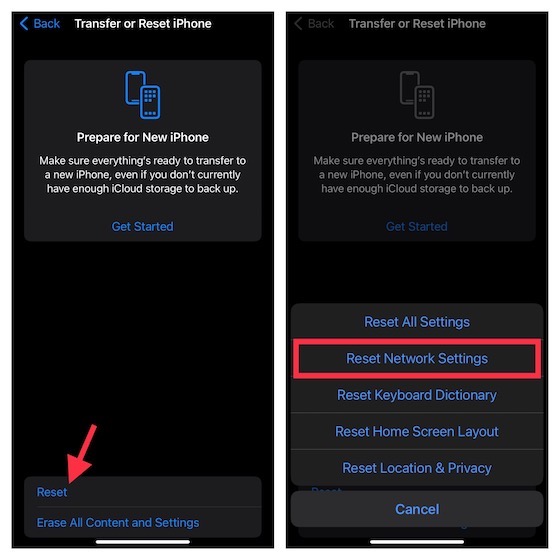
- Su iOS 14 o precedenti: avvia l’app Impostazioni sul tuo iPhone -> Generali -> Ripristina -> Ripristina impostazioni di rete.
Riordina il tuo Apple Watch
Quando Apple Watch si intasa per spazio, problemi come la lentezza e l’installazione delle app diventano persistenti. Quindi, se non hai ripulito il tuo smartwatch per molto tempo, lo spazio di archiviazione disordinato potrebbe essere la causa del problema. Quindi, prova a pulire il tuo smartwatch.
Ma prima di andare per l’uccisione, dai un’occhiata da vicino al consumo di spazio di archiviazione sul tuo Apple Watch in quanto offrirà una visione migliore di ciò che deve essere ripulito.
- Vai all’app Watch sul tuo iPhone -> Generale -> Archiviazione. Nella parte superiore dello schermo, dovresti vedere una barra che mostra un’analisi dettagliata di come è stata utilizzata la memoria.
- Proprio in questa schermata, apparirà un lungo elenco di app insieme alla quantità totale di spazio consumato da ciascuna app. Ora vai avanti e sbarazzati di tutte le app e i media inutili per liberare spazio sufficiente sul tuo Apple Watch.
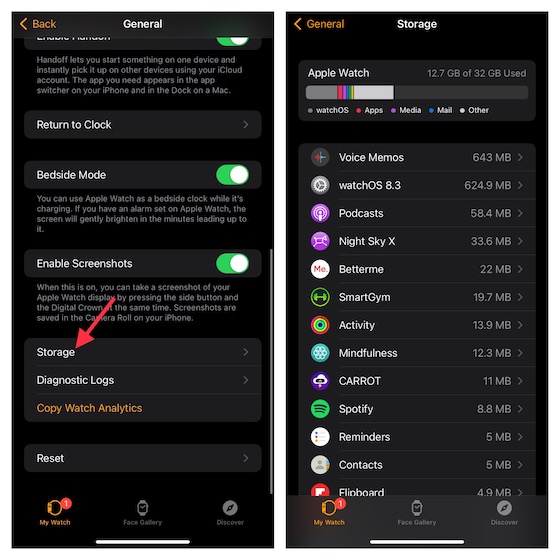
Aggiorna il software sul tuo Apple Watch e iPhone
Se le app continuano a bloccarsi durante l’installazione sull’Apple Watch, aggiorna il software sia su iPhone che su Apple Watch. Il software obsoleto potrebbe essere d’intralcio.
- Apri l’app Watch sul tuo iPhone -> Generale -> Aggiornamento software. Ora scarica e installa l’ultima versione della versione di watchOS.
- Sul tuo iPhone, avvia l’app Impostazioni -> Generali -> Aggiornamento software. Successivamente, scarica e installa l’ultima versione di iOS sul tuo dispositivo.
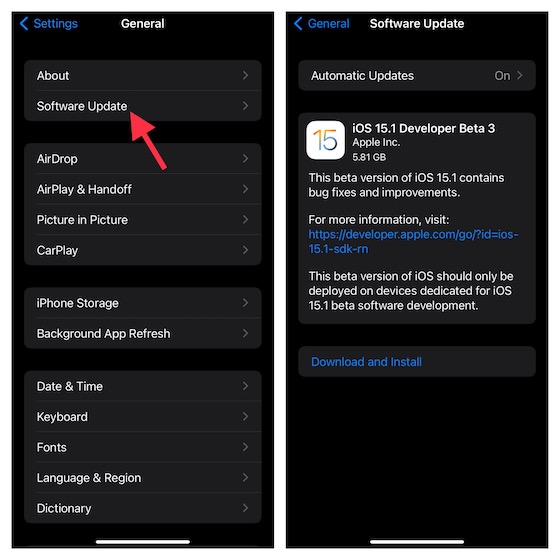
Cancella il tuo Apple Watch e ripara il tuo Smartwatch su iPhone
Se nessuno dei suggerimenti sopra menzionati ha funzionato per risolvere il problema dell’Apple Watch che non installa le app, cancella il tuo smartwatch e riparalo con l’iPhone. Considerata una soluzione nucleare per Apple Watch, ha il talento per risolvere anche problemi complessi.
- Accedi all’app Impostazioni sul tuo Apple Watch -> Generali -> Ripristina -> Cancella contenuto e impostazioni.
- Ora vedrai un popup che ti chiede di confermare l’azione. Tocca Cancella tutto per terminare.
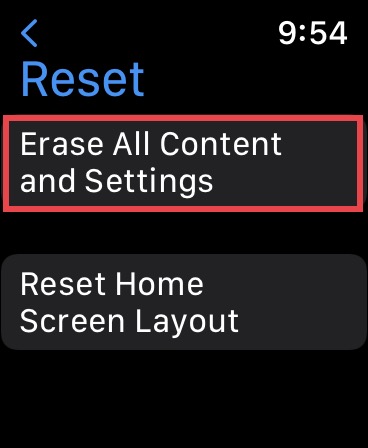
- In alternativa, puoi accedere all’app Watch sul tuo iPhone -> Generale -> Ripristina -> Cancella tutto il contenuto e le impostazioni. Quindi, tocca Cancella tutto per confermare.
Dopo aver cancellato l’Apple Watch, apri l’app Watch sull’iPhone e quindi segui le istruzioni per associare l’Apple Watch all’iPhone.
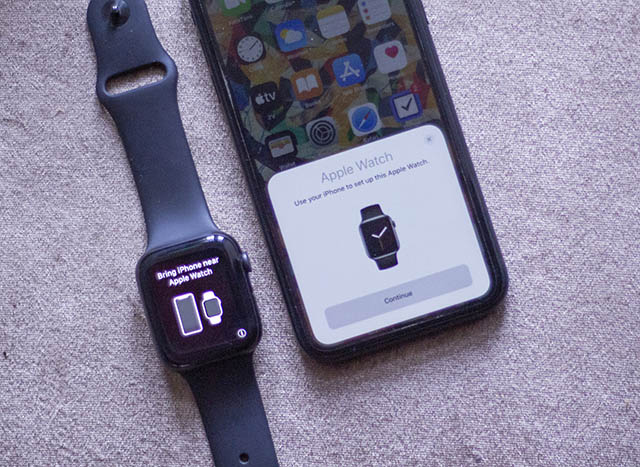
Risolvi facilmente le app che non si installano su Apple Watch Problema
Ecco qua! Quindi, questi sono i modi più efficaci per risolvere i problemi che le app non verranno installate sul problema di Apple Watch. Si spera che il problema sia alle tue spalle ora. Come sempre, saremo lieti di conoscere il tuo feedback e l’hack che ti ha aiutato a risolvere il problema. Inoltre, se trovi qualche altra soluzione efficiente mancante in questa guida alla risoluzione dei problemi, assicurati di segnalarla.